如何用PS更换图片尺寸?
溜溜自学 平面设计 2022-08-05 浏览:432
大家好,我是小溜,如何用PS更换图片尺寸?相信很多小伙伴都对这个问题很感兴趣,那么具体怎么操作呢?下面小溜就给大家分享一下,用PS更换图片尺寸的方法,希望能帮助到大家。
对于“PS”还有不懂的地方,点击这里了解更多关于“PS”课程>>

工具/软件
硬件型号:雷神(ThundeRobot)911Zero
系统版本:Windows7
所需软件:PS CS6
方法/步骤
第1步
打开ps,点击左上角的“文件”,然后选择“打开”,选择需要打开的图片。
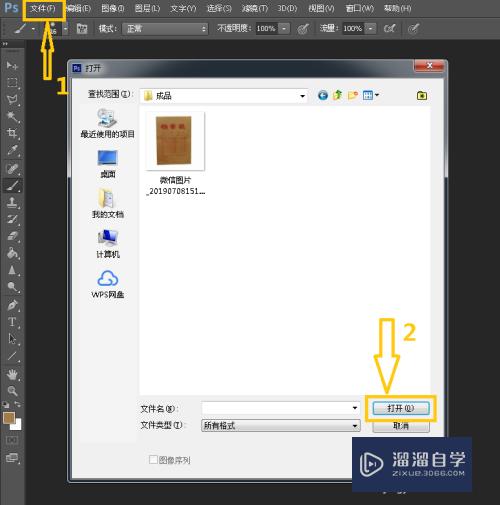
第2步
选择ps界面最上栏的“图像”,然后点击“图像大小”。
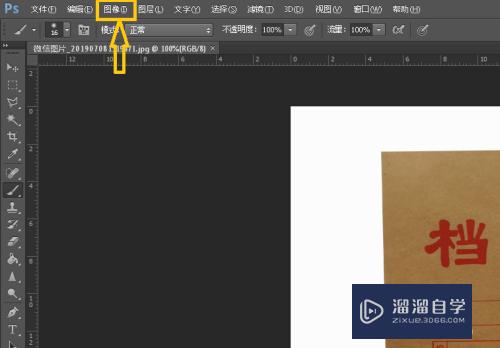
第3步
在“像素”一栏选择合适的高度和宽度,比如我所选择的是800*800,你可以根据自己需要进行调整。如果选择了此界面中的“约束比例”,那么在调整过程中,图片的长宽比例是不变的。
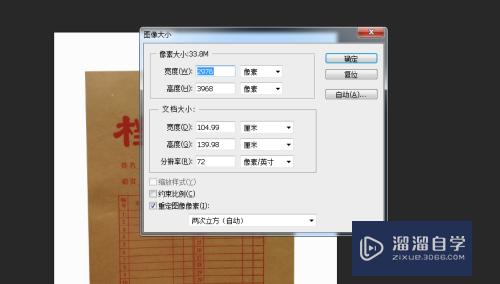

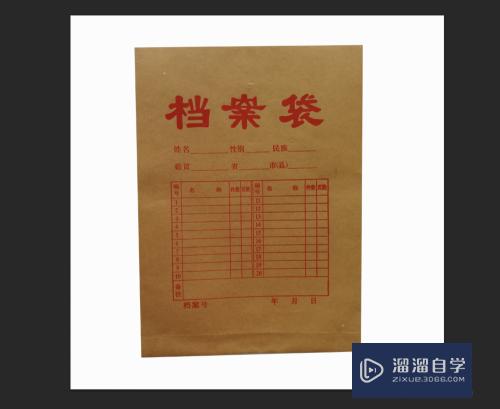
注意/提示
以上“如何PS更换图片尺寸?”的内容小溜就介绍到这里,希望小溜今天分享的内容能够帮助小伙伴们解决问题,并且溜溜自学网还有更多关于软件相关内容的介绍,需要的朋友可以到本站来学习哦!
相关文章
距结束 05 天 03 : 08 : 07
距结束 00 天 15 : 08 : 07
首页








